Защитник Windows, интегрированный в десятую версию операционной системы – это более чем достаточное антивирусное решение для рядового пользователя ПК. Он нетребователен к ресурсам, легко поддается настройке, но, как и большинство программ из данного сегмента, иногда ошибается. Чтобы предотвратить ложные срабатывания или попросту оградить антивирус от конкретных файлов, папок или приложений, необходимо добавить их в исключения, о чем мы и расскажем сегодня.
Вносим файлы и программы в исключения Защитника
Если вы используете Защитник Виндовс в качестве основного антивируса, он всегда будет работать в фоновом режиме, а значит, запустить его можно через ярлык, расположенный на панели задач или скрытый в системном трее. Воспользуйтесь им для открытия параметров защиты и переходите к выполнению предложенной ниже инструкции.
- По умолчанию Защитник открывается на «домашней» странице, но для возможности настройки исключений нужно перейти к разделу «Защита от вирусов и угроз» или одноименной вкладке, расположенной на боковой панели.
- Далее в блоке «Параметры защиты от вирусов и других угроз» перейдите по ссылке «Управление настройками».
- Пролистайте открывшийся раздел антивируса практически в самый низ. В блоке «Исключения» нажмите по ссылке «Добавление или удаление исключений».
- Нажмите по кнопке «Добавить исключение» и определите его тип в выпадающем меню. Это могут быть следующие элементы:
- Файл;
- Папка;
- Тип файла;
- Процесс.
- Определившись с видом добавляемого исключения, кликните по его наименованию в списке.
- В окне системного «Проводника», который будет запущен, укажите путь к файлу или папке на диске, который требуется скрыть от взора Защитника, выделите этот элемент кликом мышки и нажмите по кнопке «Выбор папки» (или «Выбор файла»).
Для добавления процесса необходимо ввести его точное имя,
а для файлов конкретного типа прописать их расширение. В обоих случаях после указания сведений необходимо нажать по кнопке «Добавить». - Убедившись в успешном добавлении одного исключения (или директории с таковыми), вы можете перейти к следующим, повторив шаги 4-6.
Совет: Если вам часто приходится работать с установочными файлами различных приложений, всевозможными библиотеками и прочими программными компонентами, рекомендуем создать для них отдельную папку на диске и добавить ее в исключения. В таком случае Защитник будет обходить ее содержимое стороной.
Читайте также: Добавление исключений в популярных антивирусах для Виндовс
Ознакомившись с этой небольшой статьей, вы узнали о том, каким образом можно добавить файл, папку или приложение в исключения стандартного для Windows 10 Защитника. Как видите, в этом нет ничего сложного. Главное, не исключайте из спектра проверки данного антивируса те элементы, которые могут нанести потенциальный вред операционной системе.
 lumpics.ru
lumpics.ru



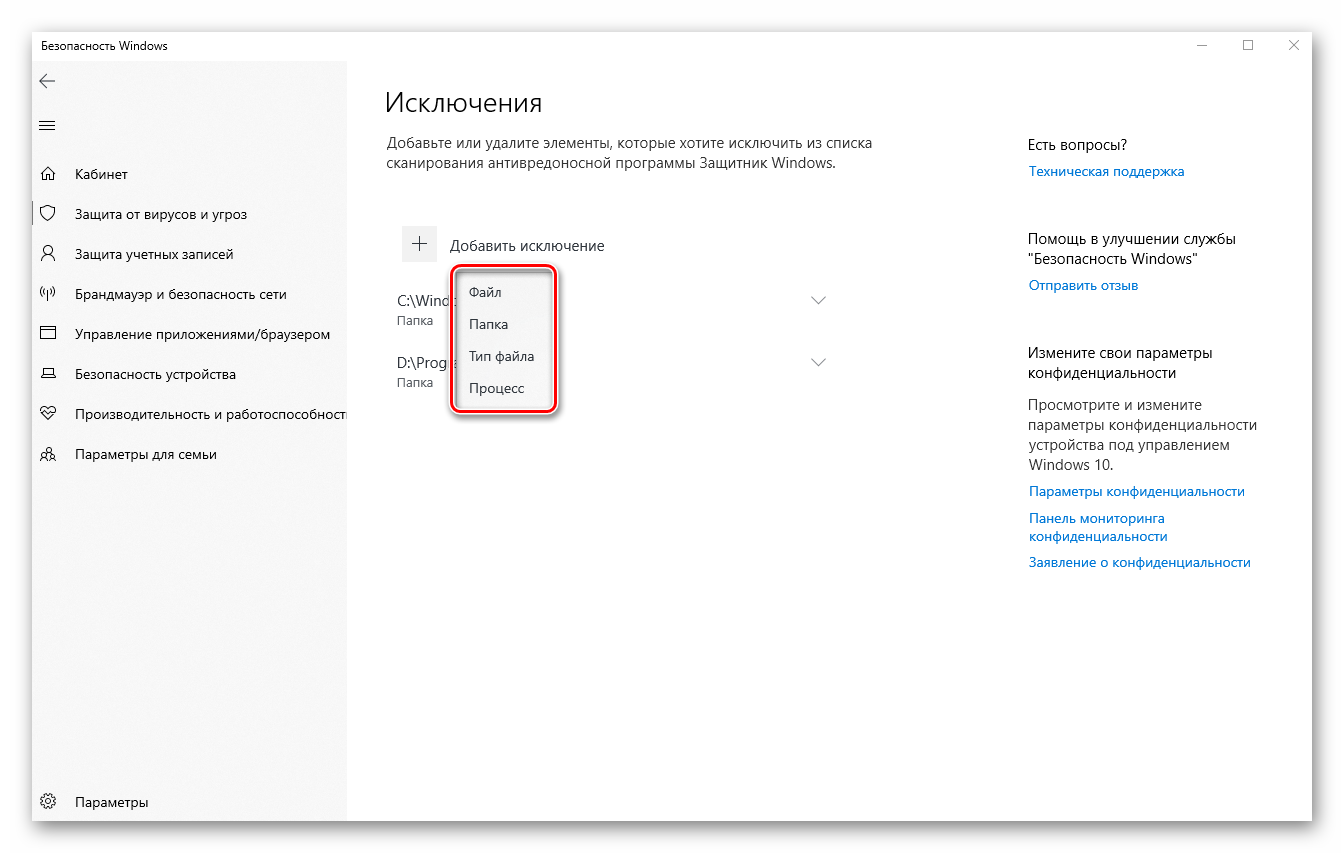
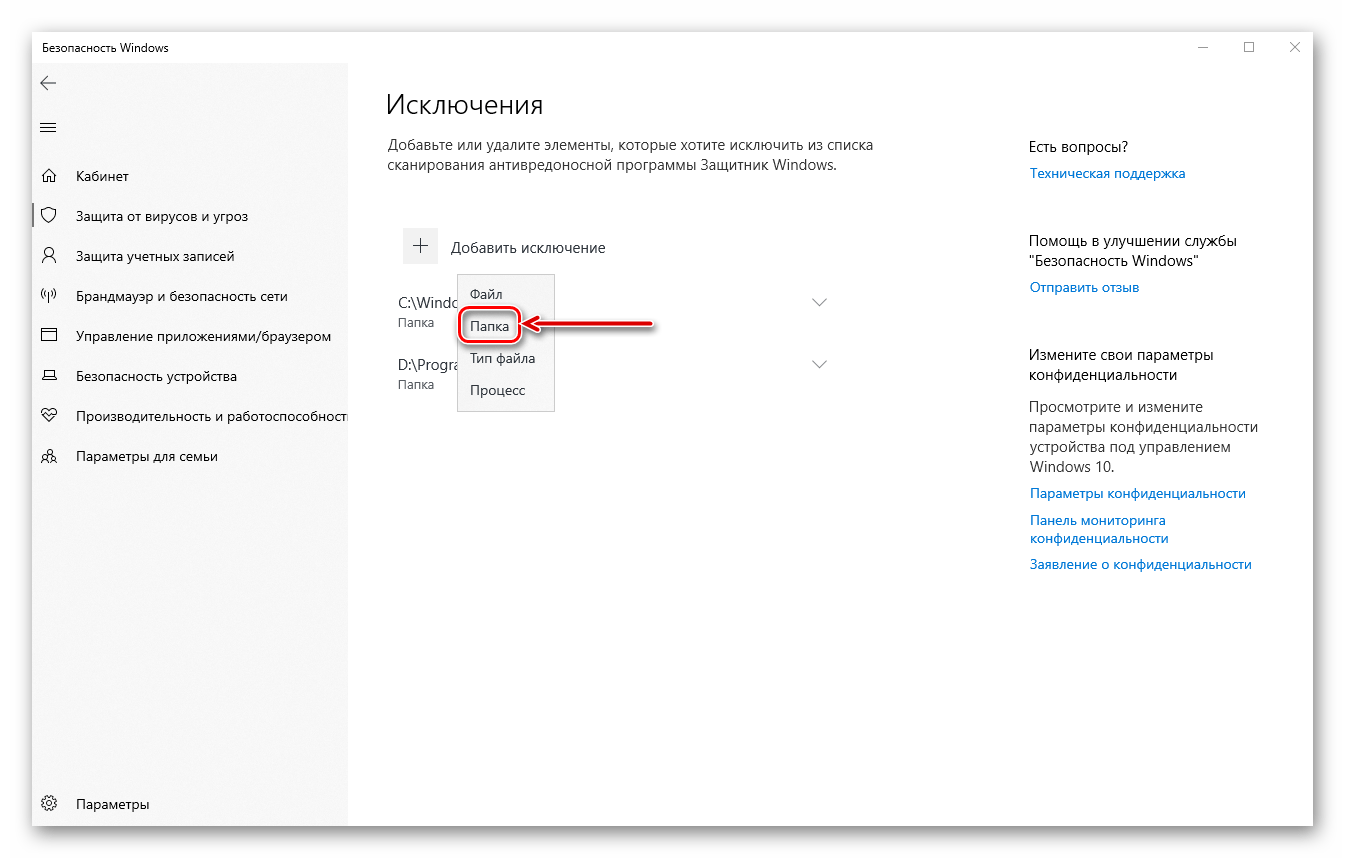


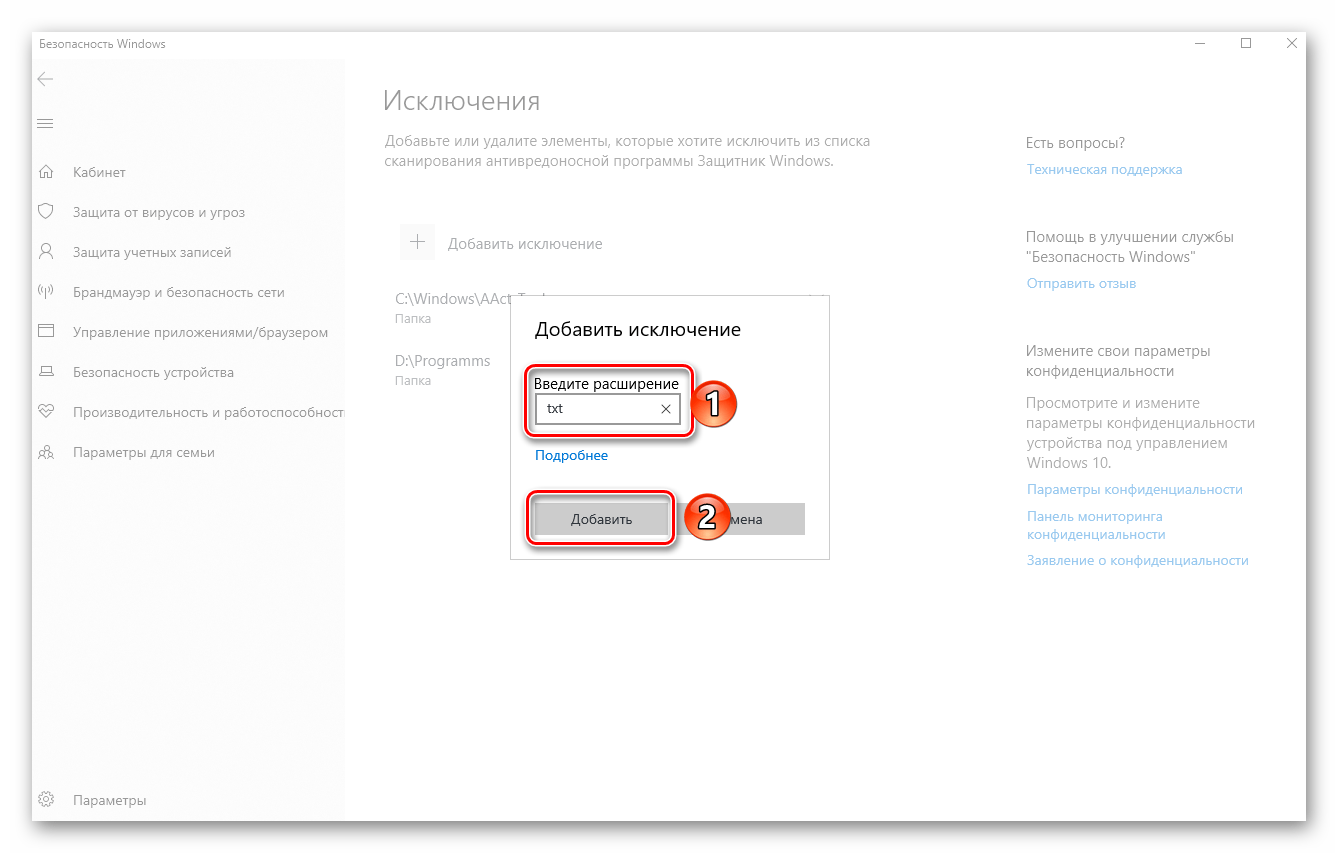
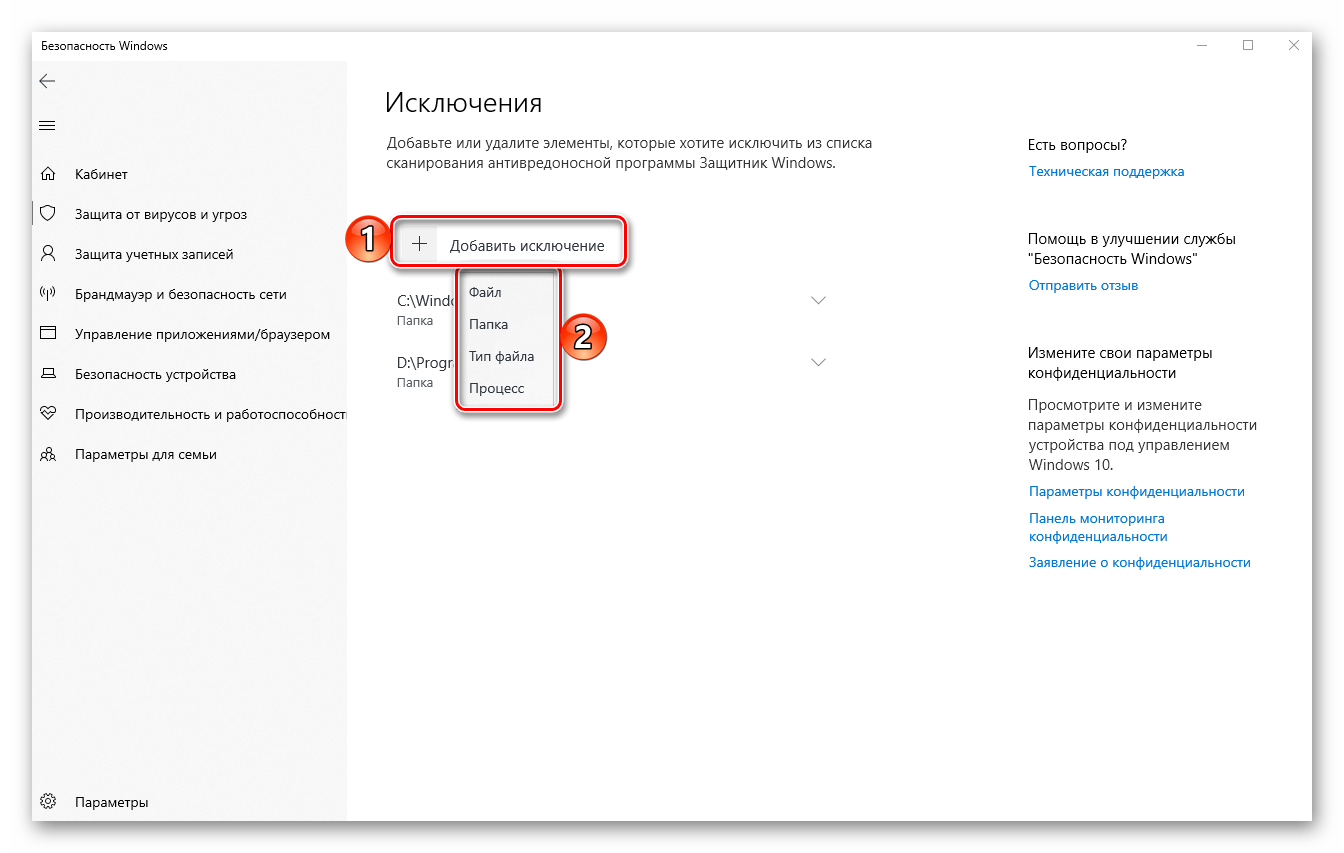




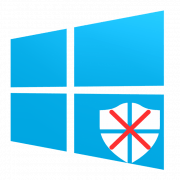
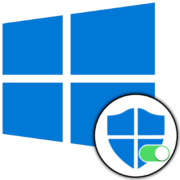
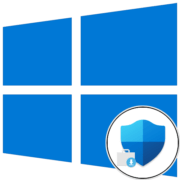
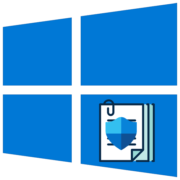
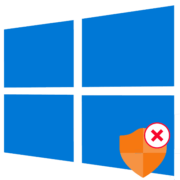
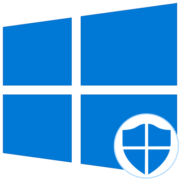

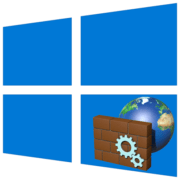
Защитник не дал загрузить программу, удалил её и добавил в исключения и файл с программой и папку с этой программой. При запуске защитник всё равно не дает загрузить эту программу. Что я сделал не так? Спасибо!
Устарела и не актуальна
Вы точно читали статью, смотрели скриншоты или просто решили написать что-то в комментариях? С момента написания статьи в интерфейсе Защитника Windows ничего не изменилось и добавление исключений осуществляется точно так же. Если у вас стандартный антивирус выглядит иначе, можно предположить только одно — устарела и не актуальна ваша версия Windows, а вместе с ней и Защитник. И под «устарела» я имею в виду срок более года, так как в статье показана версия 1809, вышедшая осенью 2018 года.
нет таких параметров как добавить исключение да и вообще никаких нет так же как и не открывается центр безопасности
вот и скрин
Так у вас же на скриншоте открыты «Параметры» операционной системы, а не интерфейс Защитника Windows. Последний находится в соседнем окне (значок с белым щитом на синем фоне), как раз в нем и осуществляется добавление исключений таким образом, как об этом рассказывается в статье.
Нет таких параметров
Здравствуйте. Все параметры находятся на своих прежних местах, на тех, что показаны и обозначены на скриншотах в статье. Предполагаю что вы, как и пользователь dos из комментария выше, попросту не увидели разницы между «Параметрами» операционной системы и встроенным в нее «Защитником», хотя она есть и в названии, и в ярлыках приложений и, конечно же, в их интерфейсе, не говоря уже о совершенно разных методах запуска. Чтобы наверняка открыть нужное приложение, введите в поиск (значок с изображением лупы на панели задач, возле меню «Пуск» или, если его нет, клавиши «Win+S») запрос «защит» и откройте найденный элемент с названием «Защита от вирусов и угроз», после чего воспользуйтесь инструкцией из статьи.